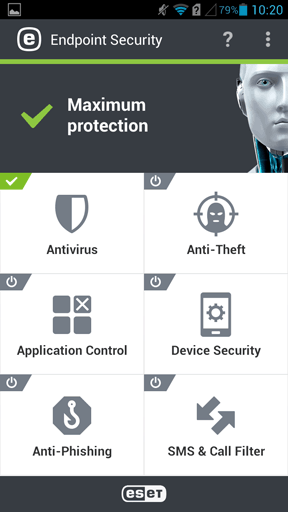Inscription de périphérique Android
Quand ESET Endpoint Security pour Android (EESA) est activé sur le périphérique mobile, il existe deux scénarios d'inscription. Vous pouvez activer ESET Endpoint Security pour Android sur le périphérique mobile à l'aide de la tâche de client Activation du produit ERA (recommandé). L'autre scénario correspond aux périphériques mobiles dont l'application ESET Endpoint Security pour Android est déjà activée.
EESA déjà activé : pour inscrire le périphérique, procédez comme suit :
1.Appuyez sur l'URL d'inscription reçue par courrier électronique ou saisissez-la manuellement dans le navigateur, en incluant le numéro de port (https://eramdm:9980/<token>, par exemple). Le système peut vous demander d'accepter un certificat SSL. Cliquez sur le bouton Accepter si vous êtes d'accord, puis sur Connexion.
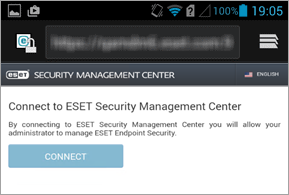
si l'application ESET Endpoint Security n'est pas installée sur le périphérique mobile, vous êtes automatiquement redirigé vers la boutique Google Play à partir de laquelle vous pouvez la télécharger. |
si la notification Impossible de trouver une application pour ouvrir ce lien s'affiche, essayez d'ouvrir le lien d'inscription dans le navigateur Web par défaut d'Android. |
2.Vérifiez les informations de connexion (port et adresse du serveur Connecteur de périphérique mobile), puis cliquez sur Connexion.

3.Saisissez le mot de passe du mode administrateur ESET Endpoint Security dans le champ vide, puis appuyez sur Entrée.

4.Ce périphérique mobile est désormais administré par ESET PROTECT. Appuyez sur Terminer.
EESA pas encore activé : pour activer le produit et inscrire le périphérique, procédez comme suit :
1.Appuyez sur l'URL d'inscription (comportant le numéro de port) et saisissez-le manuellement dans le navigateur (https://esmcmdm:9980/<token>, par exemple). Vous pouvez également utiliser le code QR fourni. Cliquez sur le bouton Accepter si vous êtes d'accord, puis sur Connexion.
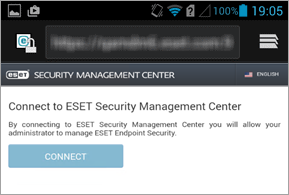
si l'application ESET Endpoint Security n'est pas installée sur le périphérique mobile, vous êtes automatiquement redirigé vers la boutique Google Play à partir de laquelle vous pouvez la télécharger. |
si la notification Impossible de trouver une application pour ouvrir ce lien s'affiche, essayez d'ouvrir le lien d'inscription dans le navigateur Web par défaut d'Android. |
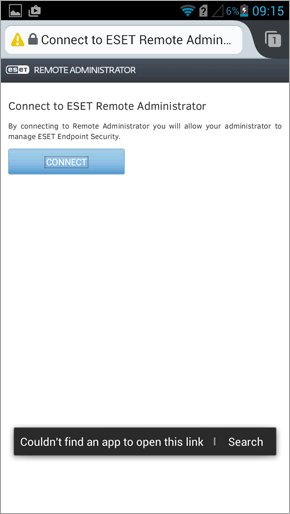
2.Saisissez le nom du périphérique mobile. (Ce nom n'est pas visible dans ESET PROTECT. Il est seulement utile pour la fonctionnalité Antivol et les journaux de diagnostic).

3.Appuyez sur Activer pour activer la protection contre les désinstallations.
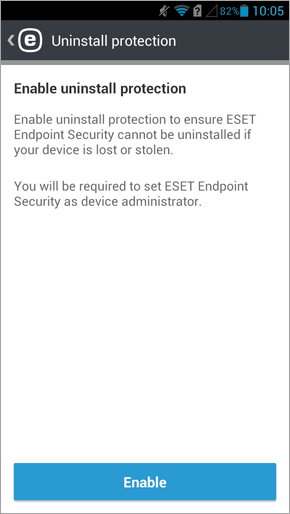
4.Appuyez sur Activer pour activer l'administrateur de périphérique.
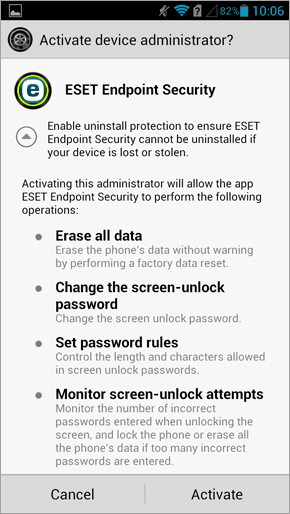
5.À ce stade, vous pouvez quitter l'application ESET Endpoint Security pour Android et ouvrir ESET PROTECT Web Console.

6.Dans ESET PROTECT Web Console, accédez à Tâches client > Mobile > Activation du produit, puis cliquez sur Nouveau.
L'exécution de la tâche de client Activation du produit peut prendre du temps sur le périphérique mobile. Une fois la tâche exécutée, l'application ESET Endpoint Security pour Android est activée. Le périphérique mobile est alors administré par ESET PROTECT. L'utilisateur est désormais en mesure d'utiliser l'application ESET Endpoint Security pour Android. Lorsque l'application ESET Endpoint Security pour Android est ouverte, le menu principal s'affiche :